win7怎么改时间 win7如何更改系统日期
更新时间:2023-09-14 11:40:21作者:yang
win7怎么改时间,在使用Windows 7操作系统时,有时我们需要对系统的时间和日期进行调整,无论是因为电脑上显示的时间与实际时间不符,还是因为需要与他人共享文件时时间要保持一致,都需要我们对系统日期进行更改。要如何在Win7中改变时间呢?如何调整系统日期呢?下面将为大家详细介绍Win7中如何更改时间和日期的方法。无论是通过系统自带的工具还是通过命令行操作,我们都能轻松地进行调整,确保时间和日期的准确性。
具体步骤:
1.首先找到电脑右下角的时间选项,如图:
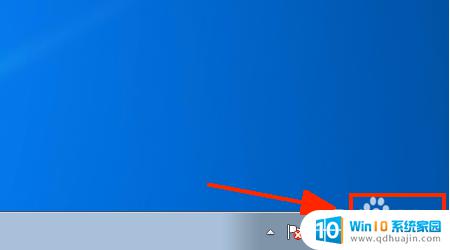
2.点击时间选项中的更改时间和日期设置,如图:
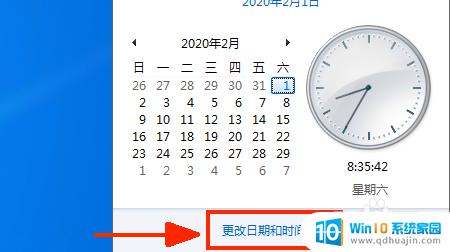
3.在日期和时间界面点击更改日期和时间选项,如图:
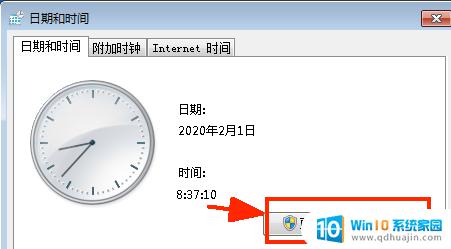
4.在更改时间界面手动修改时间即可,如图:

以上是关于如何更改Win7系统时间的全部内容,如果您遇到类似的情况,您可以按照本文的方法解决该问题。
win7怎么改时间 win7如何更改系统日期相关教程
热门推荐
win7系统教程推荐
- 1 win 7怎么设置系统还原点 win7笔记本恢复出厂设置快捷键
- 2 windows7系统截图工具快捷键 Win7系统截图快捷键教程
- 3 win7系统怎么查主板型号 win7主板型号查看方法
- 4 win7添加不了打印机 win7无法添加网络打印机怎么办
- 5 win7怎么连有线耳机 Win7耳机插入后无声音怎么办
- 6 window7怎么联网 Win7无线上网和宽带上网设置教程
- 7 固态硬盘 win7 win7系统固态硬盘优化设置教程
- 8 win7 怎么共享文件 Win7如何在局域网内共享文件
- 9 win7电脑蓝牙怎么连接音响 Win7连接蓝牙音箱教程
- 10 windows7怎么缩小桌面图标 怎样在电脑桌面上缩小图标
win7系统推荐